GUI là gì? Giao diện người dùng đồ họa (GUI) đã trở thành một phần không thể thiếu trong trải nghiệm máy tính hiện đại. Với khả năng mang đến sự tương tác trực quan thông qua biểu tượng, cửa sổ và menu, GUI giúp người dùng dễ dàng tiếp cận và sử dụng các ứng dụng phức tạp mà không cần có kiến thức kỹ thuật sâu. Mời bạn tìm hiểu qua bài viết sau của VinaHost.
1. Tổng quan kiến thức về GUI
1.1. GUI là gì?
GUI (Graphical User Interface) là giao diện người dùng đồ họa, cho phép người dùng tương tác với máy tính hoặc thiết bị thông qua các biểu tượng, nút, cửa sổ và hình ảnh thay vì sử dụng lệnh dòng (CLI – Command Line Interface).
GUI thường được sử dụng để làm cho các thiết bị trở nên dễ sử dụng hơn, trực quan hơn, phù hợp với người dùng không có kỹ năng kỹ thuật chuyên sâu.
1.2. Một số ví dụ về GUI
- Windows: Hệ điều hành phổ biến sử dụng giao diện đồ họa với các cửa sổ, biểu tượng, và menu.
- macOS: Giao diện đồ họa được thiết kế bởi Apple, nổi bật với thanh Dock chứa các biểu tượng ứng dụng.
- Giao diện đồ họa của điện thoại thông minh (iOS và Android): Cả hai hệ điều hành đều sử dụng GUI để người dùng dễ dàng truy cập ứng dụng, cài đặt và các chức năng khác.
- Giao diện các phần mềm như Microsoft Word, Excel: Các phần mềm này có GUI để người dùng dễ dàng thao tác và thực hiện công việc văn phòng.
GUI giúp cải thiện trải nghiệm người dùng bằng cách cung cấp các thành phần trực quan và dễ sử dụng.
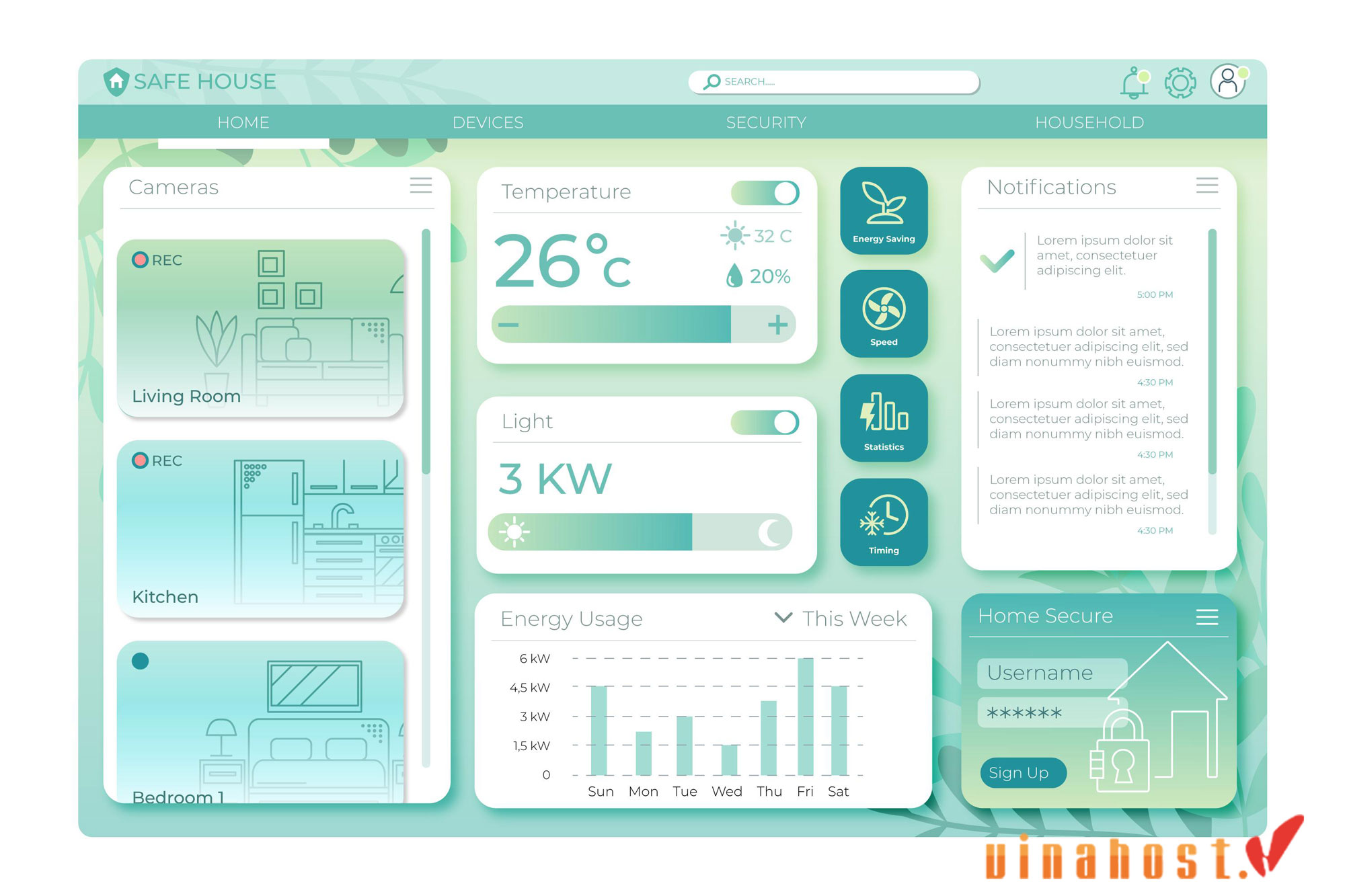
2. Lịch sử hình thành và phát triển của GUI
GUI (Graphical User Interface) đã trải qua một quá trình phát triển dài từ những thập niên đầu của ngành công nghiệp máy tính, bắt đầu với việc sử dụng giao diện dòng lệnh (CLI) và tiến tới giao diện đồ họa hiện đại mà chúng ta sử dụng ngày nay.
Thập niên 1960: Khởi đầu của GUI
Douglas Engelbart được xem là người đầu tiên đề xuất ý tưởng về GUI. Năm 1968, ông đã giới thiệu hệ thống máy tính NLS (oN-Line System), hệ thống đầu tiên sử dụng chuột và khung hiển thị cho phép tương tác đồ họa. Tuy nhiên, thời kỳ này GUI vẫn còn rất đơn giản và chưa phát triển rộng rãi, chủ yếu tập trung vào nghiên cứu.
Thập niên 1970: Sự phát triển tại Xerox PARC
Xerox PARC (Palo Alto Research Center) là nơi có bước tiến lớn trong phát triển GUI. Năm 1973, Xerox phát triển Xerox Alto, một trong những máy tính đầu tiên có giao diện đồ họa với cửa sổ, biểu tượng, và chuột. Đây là nền tảng cho GUI hiện đại. Tiếp theo, Xerox Star ra đời năm 1981, là máy tính thương mại đầu tiên có GUI đầy đủ. Mặc dù không thành công về mặt thương mại, Xerox Star đã định hình nhiều yếu tố cơ bản của GUI.
Thập niên 1990: Sự phát triển mạnh mẽ
Microsoft Windows tiếp tục cải thiện và phát triển các phiên bản mới như Windows 3.0 (1990) và Windows 95 (1995). Windows 95 đánh dấu bước ngoặt lớn với sự cải tiến về giao diện, hỗ trợ đa nhiệm tốt hơn và bắt đầu sử dụng thanh Start và Taskbar, trở thành tiêu chuẩn của GUI hiện đại.
Apple cũng tiếp tục cải thiện hệ điều hành của mình với Mac OS và sau này là Mac OS X vào năm 2001, phát triển dựa trên nền tảng Unix, mang đến giao diện thân thiện và mượt mà.
Thế kỷ 21: GUI hiện đại và giao diện trên thiết bị di động
Giao diện đồ họa tiếp tục được phát triển trên nhiều thiết bị khác nhau, bao gồm máy tính, điện thoại thông minh, và các thiết bị di động. iOS (2007) và Android (2008) đã cách mạng hóa GUI trên thiết bị di động, với giao diện cảm ứng đa điểm và tương tác mượt mà.
GUI trên web cũng phát triển với các công nghệ như HTML5, CSS3, và JavaScript, giúp tạo ra các trang web và ứng dụng web thân thiện và tương tác cao.
Ngày nay, GUI đã trở nên phổ biến trên hầu hết các thiết bị điện tử, từ máy tính, điện thoại, máy tính bảng đến hệ thống giải trí trong xe hơi và thiết bị gia đình thông minh. Sự phát triển của giao diện người dùng cảm ứng, nhận diện giọng nói, thực tế ảo (VR), và thực tế tăng cường (AR) đang mở ra những phương thức tương tác mới, hứa hẹn tiếp tục cách mạng hóa GUI trong tương lai.
3. Cách thức hoạt động của GUI
GUI hoạt động bằng cách cho phép người dùng tương tác với hệ thống máy tính thông qua các thành phần đồ họa như biểu tượng, nút, cửa sổ, và menu, thay vì phải sử dụng các lệnh văn bản. Dưới đây là các bước cơ bản về cách GUI hoạt động:
- Hiển thị giao diện đồ họa: Hệ điều hành hoặc phần mềm sử dụng GUI sẽ hiển thị các thành phần đồ họa trên màn hình như cửa sổ, biểu tượng, nút bấm. Các phần tử này được xây dựng từ các pixel và được bố trí để tạo giao diện dễ sử dụng.
- Tương tác người dùng: Người dùng tương tác với các phần tử thông qua các thiết bị đầu vào như chuột, bàn phím, hoặc màn hình cảm ứng. Ví dụ, khi người dùng nhấp chuột vào biểu tượng hoặc kéo thanh cuộn, hành động đó được hệ thống ghi nhận.
- Phản hồi hệ thống: Khi một lệnh từ người dùng được ghi nhận, hệ thống sẽ xử lý và phản hồi bằng cách thực hiện một tác vụ cụ thể (như mở một ứng dụng) hoặc thay đổi trực quan (như làm nổi nút được nhấn). Backend của hệ thống sẽ chuyển các hành động này thành các lệnh máy tính mà CPU có thể hiểu và thực thi.
- Cập nhật giao diện: Kết quả của lệnh được hiển thị ngay trên màn hình. Ví dụ, khi mở một tập tin, nội dung của tập tin đó sẽ xuất hiện trong một cửa sổ mới.
4. Các thành phần của GUI
4.1. Thành phần cấu trúc
4.1.1. Cửa sổ làm việc
Cửa sổ là vùng hiển thị nơi người dùng làm việc với ứng dụng hoặc tài liệu. Mỗi cửa sổ thường có thanh tiêu đề (title bar), thanh công cụ (toolbar), và các nút điều khiển (thu nhỏ, phóng to, đóng).
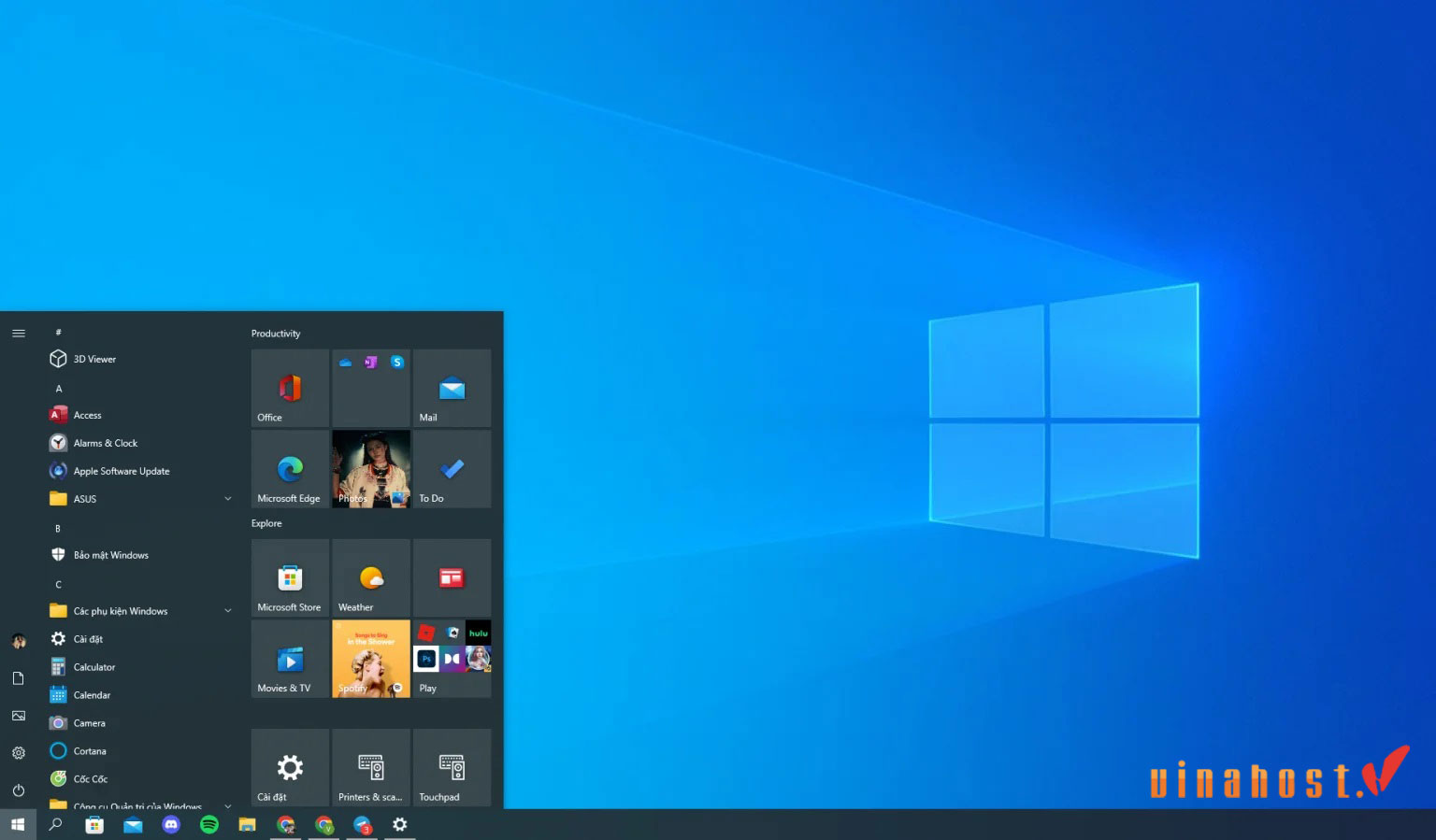
4.1.2. Menu
Menu là danh sách các lệnh hoặc tùy chọn có sẵn trong một ứng dụng. Người dùng có thể truy cập vào menu để thực hiện các hành động như mở, lưu, chỉnh sửa. Menu có thể là thanh menu ngang ở trên cùng hoặc dạng menu thả xuống (dropdown menu).
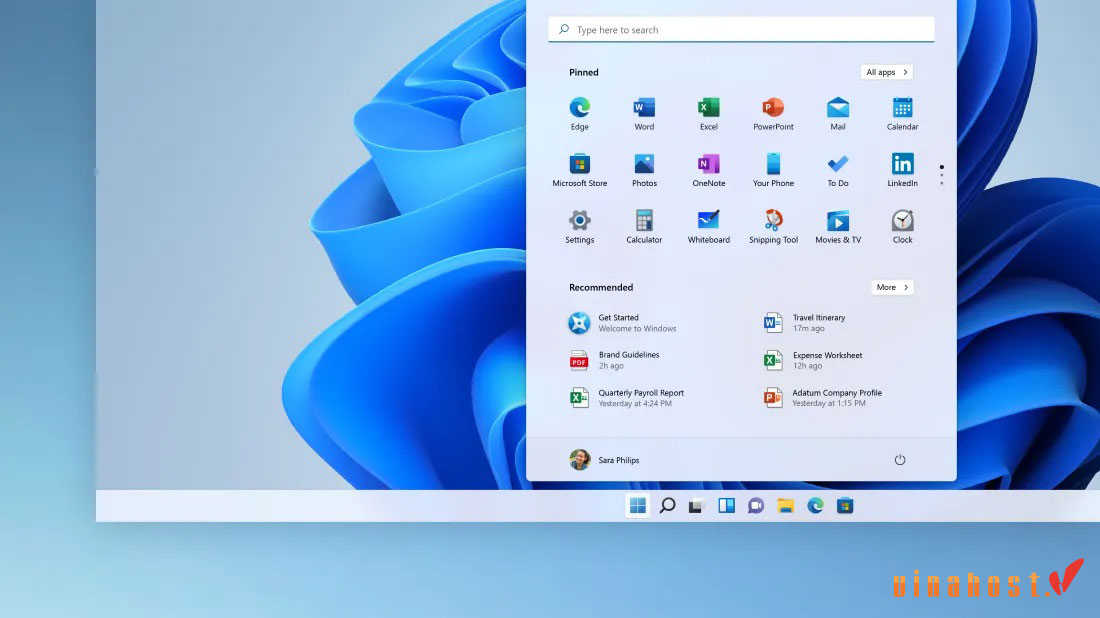
4.1.3. Icon
Icon (biểu tượng) là hình ảnh nhỏ đại diện cho một tệp tin, ứng dụng, hoặc chức năng. Người dùng có thể nhấp chuột vào icon để khởi chạy chương trình hoặc thực hiện một hành động nhất định.
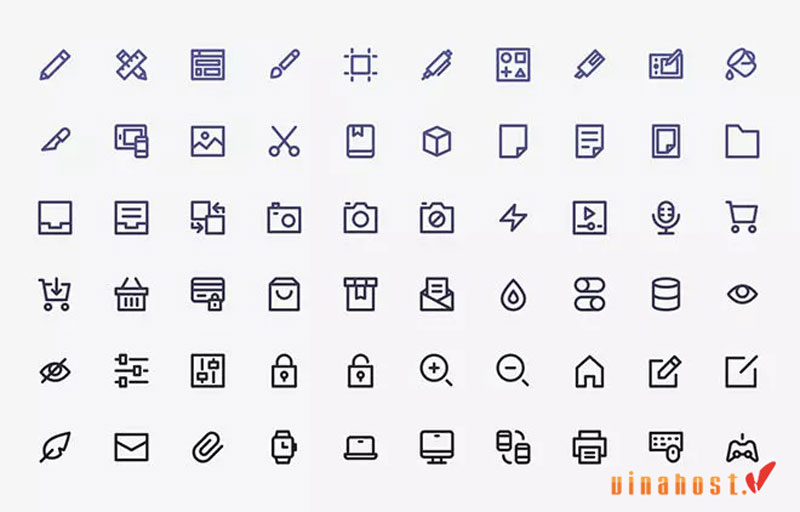
4.1.4. Widget
Widget là các thành phần giao diện người dùng nhỏ như nút bấm (button), hộp chọn (checkbox), thanh trượt (slider), hoặc trường nhập văn bản. Widget giúp người dùng thực hiện các tương tác cụ thể, như nhập thông tin hoặc chọn tùy chọn.
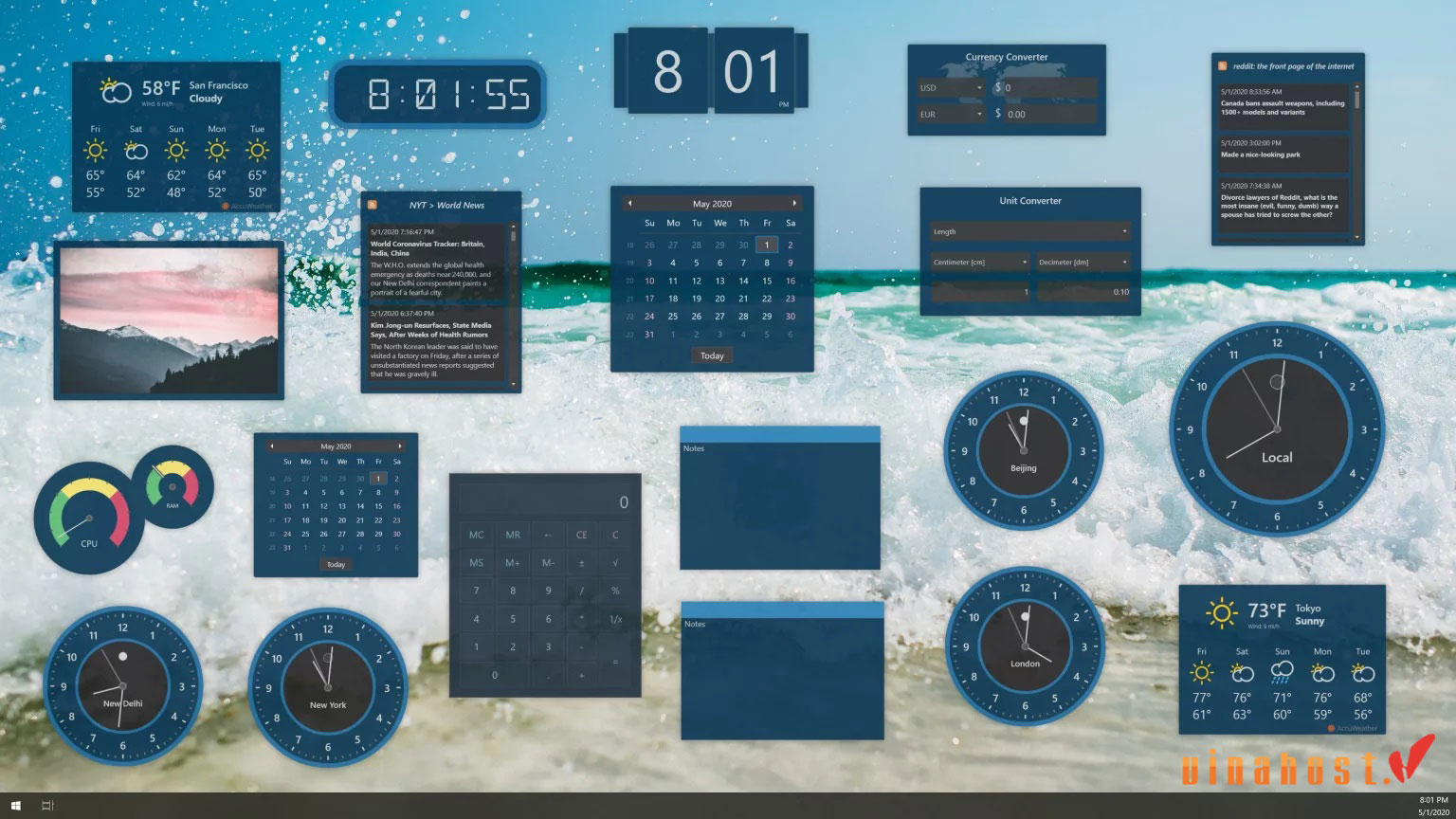
4.2. Thành phần tương tác
4.2.1. Con trỏ
Con trỏ là biểu tượng di chuyển trên màn hình, thường được điều khiển bằng chuột hoặc thiết bị cảm ứng. Nó cho phép người dùng tương tác với các thành phần đồ họa như nút, menu, và biểu tượng. Con trỏ thường thay đổi hình dạng tùy theo ngữ cảnh, ví dụ như mũi tên, hình tay chỉ, hoặc biểu tượng xoay khi đang tải.
4.2.2. Thao tác chọn
Thao tác chọn cho phép người dùng nhấn vào các phần tử giao diện để kích hoạt hoặc làm nổi bật chúng. Thao tác này có thể là chọn một tập tin, chọn văn bản, hoặc chọn các mục trong menu. Thường sử dụng chuột hoặc bàn phím (như phím Shift, Ctrl kết hợp với chuột) để thực hiện.
4.2.3. Thao tác kéo thả
Thao tác kéo thả cho phép người dùng chọn và di chuyển một đối tượng từ vị trí này sang vị trí khác trên giao diện. Để thực hiện, người dùng nhấp giữ chuột vào đối tượng, kéo đến nơi muốn thả, rồi thả chuột. Kéo thả thường được dùng để di chuyển tệp tin, sắp xếp các phần tử, hoặc tương tác với các ứng dụng.
5. Ưu và nhược điểm của GUI
5.1. Ưu điểm
- Dễ sử dụng: GUI trực quan, thân thiện với người dùng, đặc biệt là với những người không có kiến thức kỹ thuật cao, nhờ vào biểu tượng, cửa sổ, và menu dễ nhận biết.
- Tăng năng suất: Người dùng có thể thao tác nhanh hơn nhờ vào các công cụ đồ họa, thao tác kéo thả, và lựa chọn trực tiếp, giúp giảm thời gian nhập lệnh phức tạp.
- Đa nhiệm: GUI hỗ trợ đa nhiệm, cho phép người dùng mở và quản lý nhiều ứng dụng, cửa sổ cùng lúc.
- Ghi nhớ nhanh: Biểu tượng và hình ảnh giúp người dùng ghi nhớ nhanh chức năng của các phần mềm hoặc hệ thống.
5.2. Nhược điểm
- Tốn tài nguyên: GUI tiêu tốn nhiều tài nguyên hệ thống (RAM, CPU) hơn giao diện dòng lệnh (CLI), do việc xử lý đồ họa phức tạp.
- Hiệu suất thấp: Với các tác vụ phức tạp hoặc trên hệ thống có tài nguyên giới hạn, GUI có thể làm giảm hiệu suất tổng thể của máy tính.
- Hạn chế trong tùy chỉnh: GUI thường ít linh hoạt hơn CLI trong việc thực hiện các lệnh phức tạp và tự động hóa.
- Yêu cầu phần cứng cao: Để chạy các GUI hiện đại với đồ họa cao cấp, cần có phần cứng mạnh mẽ hơn như card đồ họa (GPU) và bộ xử lý tốc độ cao.
6. Tính năng nổi bật của GUI
Những tính năng này làm cho GUI trở thành lựa chọn phổ biến và thuận tiện cho người dùng hiện nay.
- Tính trực quan: GUI cung cấp giao diện đồ họa với các biểu tượng, nút, và cửa sổ, giúp người dùng dễ dàng hiểu và sử dụng mà không cần kiến thức chuyên sâu về kỹ thuật.
- Thao tác kéo thả: Người dùng có thể chọn và di chuyển đối tượng giữa các vị trí bằng cách kéo thả, giúp việc tương tác trở nên nhanh chóng và dễ dàng.
- Đa nhiệm: GUI cho phép người dùng mở và sử dụng nhiều cửa sổ hoặc ứng dụng cùng lúc, dễ dàng chuyển đổi giữa các tác vụ mà không cần đóng ứng dụng.
- Phản hồi trực quan: Mỗi khi người dùng thực hiện hành động như nhấn nút, di chuyển chuột, hoặc kéo thả, GUI sẽ phản hồi ngay lập tức bằng cách thay đổi giao diện, giúp người dùng biết hệ thống đã nhận lệnh.
- Tùy chỉnh giao diện: Người dùng có thể cá nhân hóa giao diện, thay đổi kích thước cửa sổ, màu sắc, hình nền, hoặc bố trí các thành phần theo ý muốn, làm cho trải nghiệm sử dụng dễ chịu hơn.
- Hỗ trợ đa nền tảng: GUI hoạt động trên nhiều loại thiết bị, từ máy tính bàn đến điện thoại thông minh và máy tính bảng, giúp người dùng dễ dàng thao tác trên mọi hệ điều hành và thiết bị.
7. Cách người dùng tương tác với GUI như thế nào?
Tương tác giữa người dùng và GUI chủ yếu thông qua các hành động trực quan, dễ hiểu, giúp tối ưu hóa trải nghiệm sử dụng máy tính và các thiết bị điện tử.
- Chuột và con trỏ
Người dùng di chuyển con trỏ bằng chuột để chọn và tương tác với các đối tượng trên màn hình như biểu tượng, nút bấm, cửa sổ. Nhấp chuột trái thường để chọn hoặc kích hoạt, trong khi chuột phải mở menu ngữ cảnh.
- Bàn phím
Bàn phím được sử dụng để nhập văn bản hoặc lệnh, đồng thời điều hướng qua các phần tử giao diện bằng các phím mũi tên, phím tắt (shortcuts) như Ctrl+C (sao chép), Alt+Tab (chuyển đổi cửa sổ).
- Thao tác kéo thả
Người dùng có thể kéo thả các đối tượng (như tệp tin, biểu tượng) từ vị trí này sang vị trí khác. Hành động này thường được sử dụng trong việc di chuyển tệp hoặc sắp xếp các thành phần trên giao diện.
- Màn hình cảm ứng
Trên thiết bị cảm ứng, người dùng tương tác trực tiếp với GUI bằng cách chạm, vuốt, kéo các đối tượng hoặc thực hiện các cử chỉ như phóng to, thu nhỏ bằng hai ngón tay.
- Menu và nút bấm
Người dùng tương tác với các menu thả xuống để truy cập tùy chọn, cài đặt, hoặc nhấn các nút để thực hiện lệnh như mở, đóng ứng dụng, lưu tệp, hoặc chỉnh sửa.
- Thanh cuộn và thanh trượt
Thanh cuộn (scroll bar) cho phép người dùng di chuyển nội dung trang theo chiều dọc hoặc ngang. Thanh trượt (slider) dùng để điều chỉnh giá trị như âm lượng hoặc độ sáng bằng cách kéo thanh.
8. Một số câu hỏi liên quan đến GUI
8.1. GUI có quan trọng hay không?
GUI rất quan trọng trong việc tạo ra trải nghiệm người dùng tích cực và dễ dàng. Nó giúp người dùng tương tác với hệ thống một cách trực quan và hiệu quả, làm giảm rào cản cho những người không có kiến thức kỹ thuật. Sự phổ biến của GUI đã giúp máy tính trở thành công cụ thiết yếu trong nhiều lĩnh vực, từ giáo dục, kinh doanh đến giải trí.
8.2. GUI có từ thời gian nào?
GUI bắt đầu phát triển vào thập niên 1960, nhưng nó không trở nên phổ biến cho đến thập niên 1980. Hệ thống NLS của Douglas Engelbart là một trong những sản phẩm đầu tiên sử dụng giao diện đồ họa. Sau đó, Xerox PARC phát triển máy tính Alto vào năm 1973, đưa ra khái niệm về cửa sổ và biểu tượng. GUI thực sự được phổ biến rộng rãi với việc ra mắt Macintosh của Apple vào năm 1984.
8.3. Phân loại giao diện đồ họa?
- Giao diện người dùng đồ họa truyền thống: Giao diện sử dụng cửa sổ, menu, biểu tượng và các widget, như Windows và Mac OS.
- Giao diện người dùng dựa trên web: Giao diện tương tác qua trình duyệt web, sử dụng HTML, CSS và JavaScript. Ví dụ như các ứng dụng web như Google Docs.
- Giao diện người dùng cảm ứng: Dùng trên các thiết bị di động, cho phép người dùng tương tác trực tiếp qua chạm, vuốt, và cử chỉ. Ví dụ như iOS và Android.
- Giao diện người dùng thực tế ảo (VR) và thực tế tăng cường (AR): Giao diện cung cấp trải nghiệm 3D và tích hợp các yếu tố ảo vào thế giới thực.
8.4. Tối ưu hiệu năng trên GUI như thế nào?
Dưới đây là một số gợi ý của VinaHost:
- Giảm tải đồ họa: Sử dụng đồ họa nhẹ hơn và tối giản hóa các yếu tố hình ảnh để giảm tiêu thụ tài nguyên.
- Tối ưu hóa mã: Sử dụng mã nguồn hiệu quả và giảm thiểu các yếu tố không cần thiết trong quá trình tải ứng dụng.
- Cải thiện thời gian phản hồi: Sử dụng kỹ thuật như lazy loading để chỉ tải những thành phần cần thiết khi người dùng tương tác.
- Giảm số lượng cửa sổ mở: Khuyến khích người dùng sử dụng chế độ đa nhiệm một cách hợp lý, giúp tiết kiệm tài nguyên.
- Cập nhật định kỳ: Bảo trì và cập nhật thường xuyên giúp sửa lỗi và cải thiện hiệu suất tổng thể của GUI.
Xem thêm: Web tĩnh là gì | Web động là gì | So sánh Web động & tĩnh
9. Tổng kết
Tóm lại, GUI là gì? Giao diện người dùng đồ họa (GUI) không chỉ đơn thuần là một công cụ tương tác, mà còn là cầu nối giữa người dùng và công nghệ. Với tính năng trực quan và dễ sử dụng, GUI đã góp phần nâng cao trải nghiệm người dùng, giúp mọi người dễ dàng tiếp cận và sử dụng các ứng dụng phức tạp.
Từ những thành phần cơ bản như cửa sổ, menu đến các thao tác tương tác như kéo thả, GUI đã mở ra một kỷ nguyên mới cho sự phát triển công nghệ thông tin. Khi công nghệ tiếp tục tiến bộ, GUI chắc chắn sẽ tiếp tục phát triển và cải tiến, mang lại những trải nghiệm tốt hơn cho người dùng.
Nếu bạn có nhu cầu đăng ký dùng thử dịch vụ Hosting giá rẻ, Hosting NVMe, WordPress Hosting, Business Hosting tại VinaHost, hãy liên hệ ngay với VinaHost theo thông tin bên dưới nhé:
- Email: support@vinahost.vn
- Hotline: 1900 6046
- Livechat: https://livechat.vinahost.vn/
Bạn có thể xem thêm các bài viết thú vị khác tại đây.
World Wide Web là gì? | Tổng hợp kiến thức [A-Z] về WWW
Web3 Là Gì? | Tổng Hợp Kiến Thức Về Web3.0


 Tiếng Việt
Tiếng Việt English
English 简体中文
简体中文
































































































